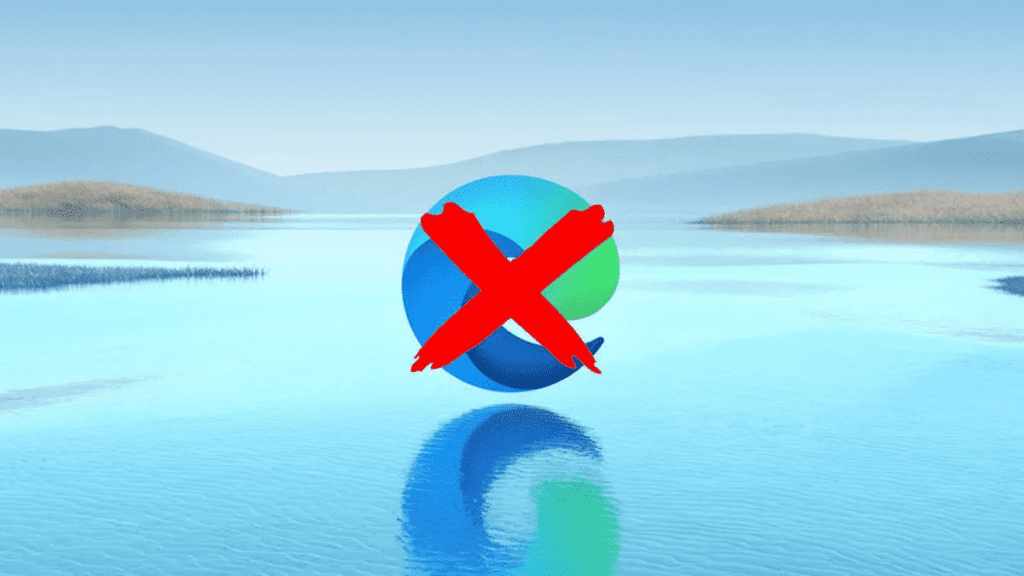
La verdad es que Microsoft Edge ha evolucionado de manera bastante correcta en el tiempo que lleva en el mercado, pero sigue estando exageradamente lejos de Google Chrome, lo que provoca que mucha gente no lo tome ni como una opción.
Ya sabemos que Edge es el navegador que viene preinstalado en Windows 11, por lo que los demás que vayamos añadiendo, al igual que los hemos descargado e instalado, los podremos borrar a mano, cosa que el navegador de Microsoft, al menos de manera nativa, no se puede.
Lo que está claro es que Microsoft lo que quiere es que utilicemos su navegador, por eso nos pone impedimentos para poder eliminarlo, pero no solo eso, sino que incluso se muestran ciertas dificultades para conseguir que deje de ser el navegador predeterminado según estrenas Windows 11.
-¿Por qué borrar Edge?
La verdad es que la principal razón para desinstalar Edge es que nos lo impone Microsoft, y cuando algo viene impuesto, a las personas les suele molestar bastante. Además, el hecho de que sea el predeterminado y que hayan complicado la acción para que deje de serlo da más razones para aquellos que no quieren tenerlo en su PC.
Otros justifican borrarlo por la cantidad de recursos que consume para funcionar, aunque no son tantos como Internet Explorer. Por eso quieren utilizar otros navegadores, potentes y más livianos. La continua recopilación de datos del usuario, puede ser otra razón para eliminar Edge e irnos a otro tipo de software que respete más en este sentido.
Al ser de los navegadores más usados, también es de los más propensos a sufrir ataques, por lo que lo mejor es irse a otro que tenga menos notoriedad y, por lo tanto, menos personas buscando lo ajeno.
Para otros está algo limitado en cuanto a ciertos extras como las extensiones, donde Chrome se lleva la palma y Firefox le anda a la zaga. Por eso hay personas que no quieren Edge, porque no tiene los extras suficientes o porque los que tiene, no son capaces de alcanzar lo que ofrece Chrome.
-Desinstalar Edge con el Terminal de Windows
Podemos servirnos del Terminal de Windows (lo que antes conocíamos como Símbolo de Sistema o Windows PowerShell) para conseguir que Edge deje de estar instalado en nuestro ordenador con Windows 11.
Para ello debemos conocer el número de versión de Microsoft Edge, sustituto de Internet Explorer, en nuestro PC. Una vez que tengamos eso claro, ya podremos deshacemos de este navegador.
Si queremos conseguir librarnos de Edge estos son los pasos que debemos realizar:
- Abrimos Microsoft Edge en el ordenador.
- Hacemos clic en el icono de menú (tres puntos en la esquina superior derecha) y seleccionamos Ayuda y comentarios para después entrar en Acerca de Microsoft Edge.
- Copiamos el número de versión del navegador de la sección Acerca de.
- Presionamos Win + X y seleccionamos Terminal (Administrador) en el menú que aparece.
- Pulsamos en Sí cuando aparezca el mensaje de Control de cuentas de usuario.
- En la consola, ejecutamos los siguientes comandos para navegar al directorio donde está instalado Microsoft Edge:
cd/
cd %Program Files (x86)%\Microsoft\Edge\Application\EdgeVersion\Installer
- Reemplazamos EdgeVersion por el número de versión real que hemos anotado anteriormente.
- Ahora escribimos el siguiente comando y cuando esté presionamos Enter, provocando que Microsoft Edge se desinstale del ordenador: setup –uninstall –force-uninstall –system-level
-Otra forma de desinstalar Microsoft Edge con Terminal de Windows
Otra de las maneras que tenemos de eliminar Edge es utilizando otra vez el Terminal Windows. La gran diferencia con respecto al caso anterior es que en este caso no vamos a tener que saber la versión de Microsoft Edge parta continuar.
Debemos realizar lo siguiente:
- Presionamos Win + S para abrir el menú de búsqueda.
- Seguidamente, escribimos Terminal de Windows y seleccionamos la opción, pero dando en Ejecutar como administrador.
- Seleccione Sí cuando aparezca el mensaje del Control de cuentas de usuario.
- Pegamos el siguiente comando y pulsamos el enter al terminar: get-appxpackage *edge*
- Resaltamos el texto con el ratón junto a PackageFullName y presionamos Ctrl + C para copiarlo.
- Ejecutamos el siguiente comando para desinstalar Microsoft Edge: Remove-appxpackage <PackageFullName>
- Debemos reemplazar <PackageFullName> en el comando por el nombre del paquete copiado anteriormente.
- Cuando termine ya se habrá borrador Microsoft Edge de nuestro ordenador.
-Desinstalarlo alguna versión preliminar de Microsoft Edge
Si estamos usando alguna de las versiones preliminares de Microsoft Edge, como puede ser la Beta, Dev o Canary, será mucho más sencillo poder borrarlo de nuestro ordenador con Windows 11. Los pasos son más simples y no habrá que dar tantas vueltas para conseguirlo.
Esto es lo que tienes que hacer:
- Presionamos Win + I para abrir la aplicación Configuración.
- Nos dirigimos a la pestaña Aplicaciones y seguidamente hacemos clic en Aplicaciones instaladas.
- Vamos hacia abajo para ubicar la versión preliminar de Microsoft Edge.
- Hacemos clic en el icono de menú de tres puntos junto a él y seleccionamos Desinstalar.
- Seleccionamos Desinstalar nuevamente cuando aparezca la ventana emergente de confirmación.
El hecho de tener que desinstalar Microsoft Edge, hasta ahora, parecía algo casi imposible y como has leído no es así, puesto que lo podremos hacer de maneras más o menos sencillas. Desde la compañía con sede en Redmond han pretendido que Microsoft Edge fuera el navegador que todo el mundo utilizase en Windows 11, haciendo que no se pudiera desinstalar como cualquier aplicación y que fuese un poco más complicado que en versiones anteriores, el hecho de colocarlo como navegador predeterminado y con el que abriremos ciertos tipos de archivos.
Al final esa política no les ha servido de mucho, puesto que una inmensa mayoría de la gente sigue usando Chrome como su navegador habitual, haciendo que otros incluso quieran borrar Microsoft Edge porque les molesta que esté en el ordenador ocupando sitio. Está claro que no han conseguido su objetivo, haciendo que Microsoft Edge, siga siendo el eterno aspirante al trono que ocupa del navegador de Google.